Quando si utilizza il sistema di autenticazione del server per l'autenticazione dell'utente, applicare le impostazioni del server nel browser Web.
La procedura quando si utilizza il server di autenticazione LDAP viene usata come esempio.
-
Aprire la pagina Web della periferica.
-
Effettuare l’accesso come amministratore.
-
Fare clic su [User Management (Gestione dell'utente)].
-
Fare clic su [LDAP Authentication Setting (Impostazione autenticazione LDAP)].
-
Fare clic su [LDAP Authentication Setting (Impostazione autenticazione LDAP)].
-
Inserire una chiave LDAP per ottenere le informazioni.
Nome display: Specificare la chiave dell'attributo per ottenere il nome del display delle informazioni dell'utente.
Indirizzo di posta: Specificare la chiave dell'attributo per ottenere l'indirizzo e-mail delle informazioni dell'utente.
Codice lingua: Specificare la chiave dell'attributo per ottenere il codice della lingua delle informazioni dell'utente.
Gruppo: Impostare quando assegnare automaticamente gli utenti ai gruppi.
ID scheda: Impostare quando utilizzare l'autenticazione della scheda IC. Non è necessario inserirla se non si utilizza l'autenticazione della scheda IC.
PIN: Impostare quando utilizzare l'autenticazione del PIN. Non è necessario inserirla se non si utilizza l'autenticazione del PIN.
Nome utente: Imposta la chiave attributo del nome utente. Registrato nel server LDAP.
-
Il Nome utente predefinito è "sAMAccountName", la chiave attribuita del server Windows.
Gli utenti del server Windows non devono cambiare l’impostazione.
Questa modalità è l'impostazione di fabbrica predefinita.
Informazioni di autenticazione cache: La voce [Cache authentication information (Informazioni di autenticazione cache)] nella pagina [User information cache settings (Impostazioni cache delle informazioni utente)] specifica se salvare o meno le informazioni di autenticazione LDAP nella cache del dispositivo. L’impostazione è configurata se tu salvi automaticamente i dati di autenticazione nella macchina. [Disable (Disattiva)] (non cache) è impostata su predefinito. Abilitare l’impostazione ti consente di sbloccare l’autenticazione ogni volta che vuoi usare la macchina, anche se non sei connesso al server LDAP a causa di errori di comunicazione.
Periodo di validità dei dati di autenticazione contanti: Attivando [Cache authentication information (Dati autenticazione cache)] visualizza le voci di impostazione. Puoi impostare una data di scadenza per i dati di autenticazione cache. L’impostazione può essere inserita in incrementi di un giorno. È possibile impostare da 1 a 2000 giorni. Quando i giorni specifici sono trascorsi dall’autenticazione avvenuta con successo usando il server di autenticazione, l’autenticazione della cache non è più disponibile.
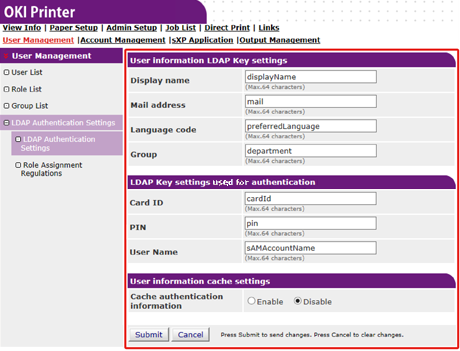
-
-
Premere [Submit (Invia)].
-
Fare clic su [Role Assignment Regulations (Regole assegnazione del ruolo)].
Imposta una regola per l’assegnazione dei ruoli all’autenticazione utente LDAP. Per impostare una regola di assegnazione del ruolo, premere il pulsante [LDAP Authentication Settings (Impostazioni Autenticazione LDAP)] sulla schermata [User Management (Gestione dell'utente)], e premere il pulsante [Role assignment regulations (Regole assegnazione del ruolo)] per visualizzare la schermata [Role assignment regulations (Regole assegnazione del ruolo)]. Registra un valore/tasto LDAP e il nome del ruolo. Può essere usato solo il tipo di tasto attribuito al tipo di stringa. La casella di inserimento è vuota per predefinizione.
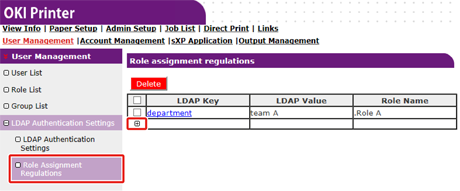
-
Per aggiungere una nuova regola per assegnare un ruolo, fare clic su [+ (+)].
-
Quando viene visualizzata la schermata di assegnazione del ruolo, inserire le informazioni richieste.
La schermata al punto 8 è usata come esempio.
In questo caso, [Role A (Ruolo A)] è assegnato se il tasto di attribuzione [department (dipartimento)] è [team A (team A)]. È possibile registrare fino a 5.000 Regole assegnazione del ruolo. È impossibile impostare fino a 50 tipi di stringhe di caratteri del tasto di attribuzione nel tasto LDAP. È possibile immettere fino a 64 caratteri. Se diverse regole corrispondono a un utente, tutti i ruoli sono assegnati. Se non viene trovato alcun ruolo, è assegnato [.DefaultRole (.Ruolo predefinito)].
Per aggiungere le regole assegnazione del ruolo, premi il pulsante [+] sulla schermata [Role assignment regulations (Regole assegnazione del ruolo)]. Quando è premuto il pulsante [+], apparirà la finestra di registrazione assegnazione del ruolo. Inserisci [LDAP Key (Tasto LDAP)] e [LDAP Value (Valore LDAP)] sulla schermata popup, seleziona un ruolo da assegnare quando la condizione corrisponde e poi premi il pulsante di registrazione per registrare la regola.
-
Premere [Submit (Invia)].

